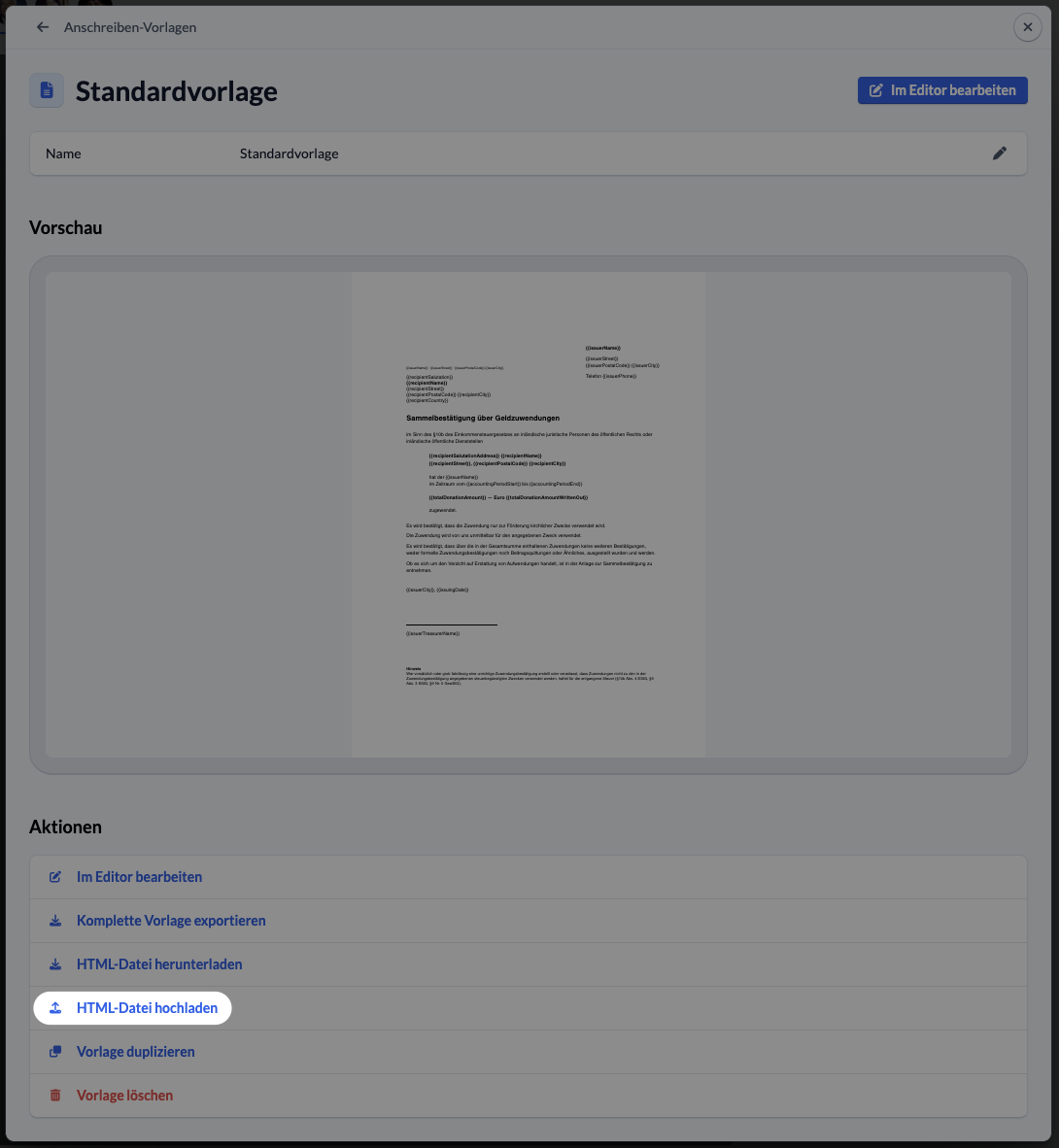Je nachdem, nach welcher Rechtsform eure Gemeinde aufgebaut ist oder in welchem Land/Bundesland ihr ansässig seid, können die Vorgaben für das Aussehen der Spendenbescheinigungen bzw. Sammelbestätigungen variieren.
In ChurchTools hast du die Möglichkeit, die Vorlage für die Spendenbescheinigungen zu ändern. Entweder, indem du die bereits bestehende Vorlage bearbeitest oder eine neue, eigene Vorlage in ChurchTools abspeicherst.
Option 1: Vorlage im Editor erstellen oder bearbeiten #
ChurchTools bietet dir eine Standardvorlage für Spendenbescheinigungen an. Diese kannst du direkt in ChurchTools bearbeiten und so den Anforderungen an deine Gemeinde gerecht werden.
Alternativ kannst du im Editor eine komplett neue Vorlage erstellen.
In ChurchTools verwendest du immer zwei getrennte Vorlagen, eine für das Anschreiben und eine weitere für die Anlage.
1. Bearbeitungsmenü der Vorlagen öffnen #
Um eine neue Vorlage zu erstellen oder eine bestehende zu bearbeiten, navigierst du im Finanzmodul (1) zum Reiter Spender (2) und klickst dort auf Alle Sammelbestätigungen erstellen (3).

Als nächstes klickst du auf das Zahnrad um das Bearbeitungsmenü der Vorlagen des Anschreibens bzw. der Anlage zu öffnen.
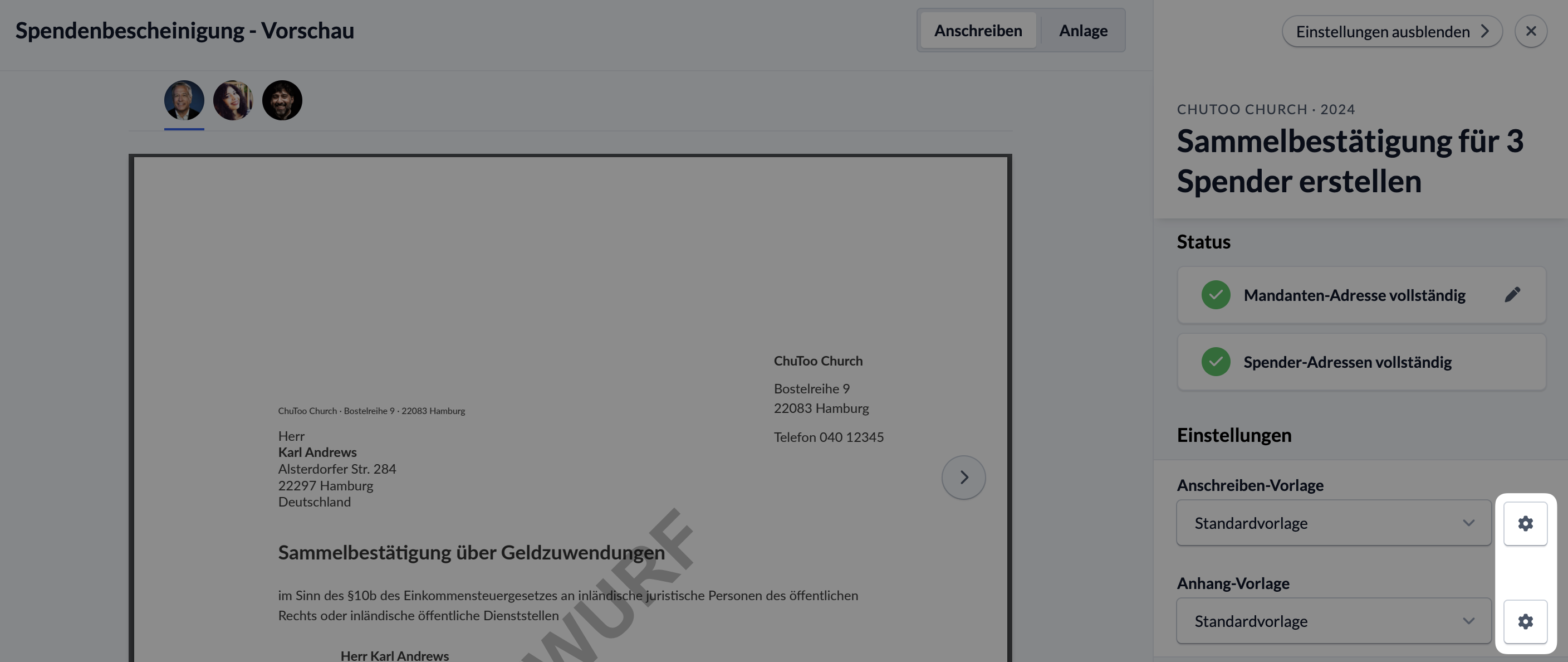
2a Neue Vorlage erstellen #
Hier wählst du dann Vorlage erstellen aus und benennst deine neue Vorlage.
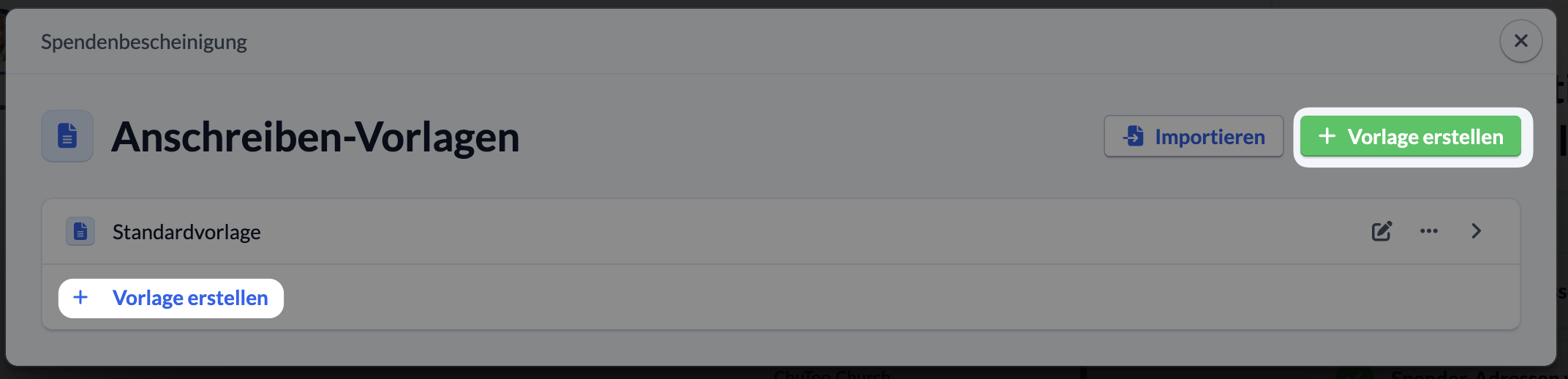
Mit einem Klick auf Im Editor bearbeiten öffnet sich der Editor, in dem du nun von Grund auf eine neue Vorlage erstellen kannst.
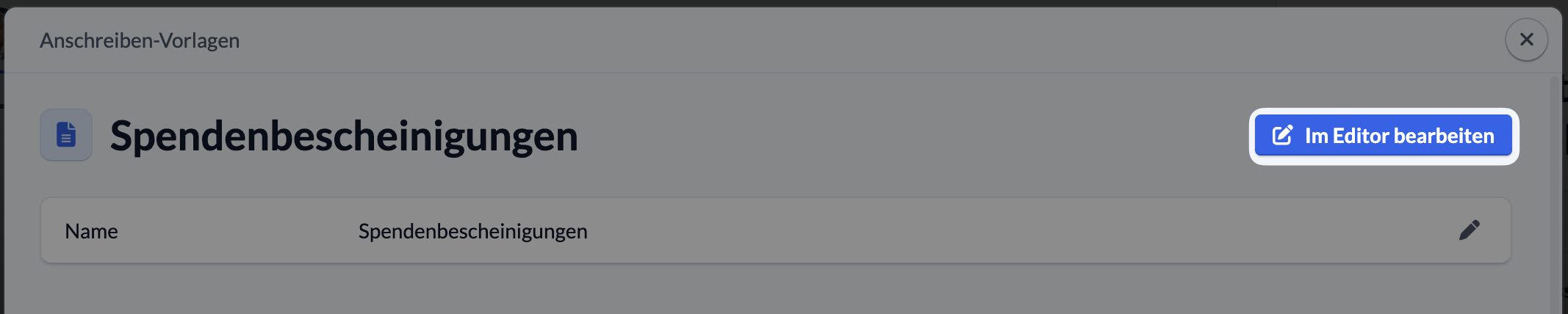
2b Bestehende Vorlage bearbeiten #
Im Bearbeitungsmenü siehst du eine Liste aller bestehenden Vorlagen und kannst mit einem Klick auf den Stift mit der Bearbeitung beginnen.
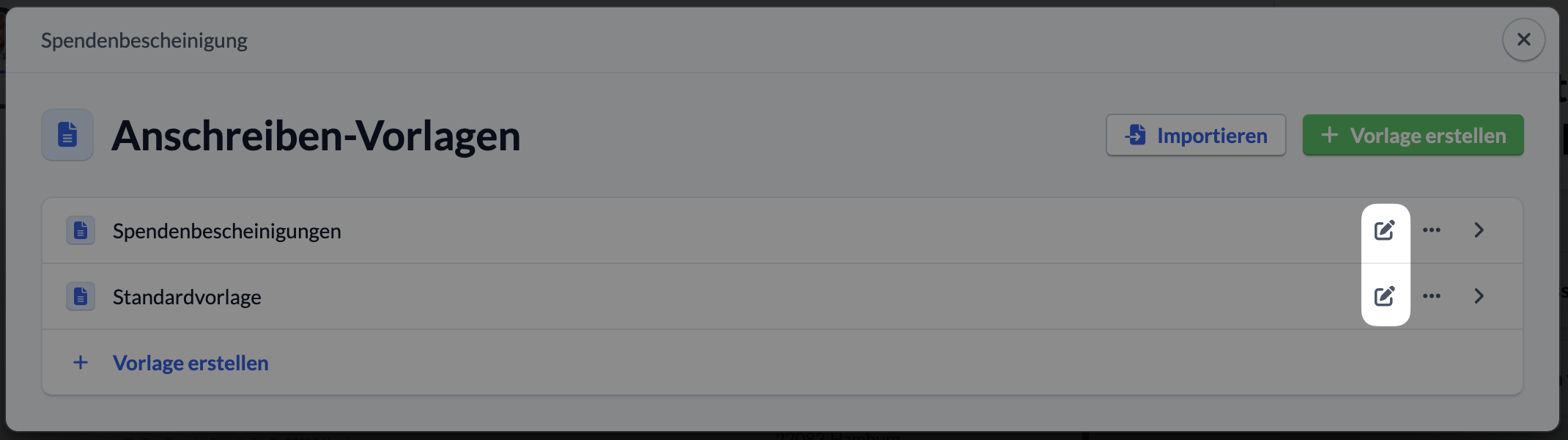
3. Inhalt der Vorlagen erstellen/bearbeiten #
Die Vorlagen basieren auf dem Prinzip, dass du deinen Inhalt in verschiedene Komponenten (1) aufteilst und gliederst.
Per Drag and Drop (2-3) fügst du weitere Komponenten zu deiner Vorlage hinzu, wobei dir mit einem grünen Strich (4) angezeigt wird, wo die neue Komponente eingefügt wird.
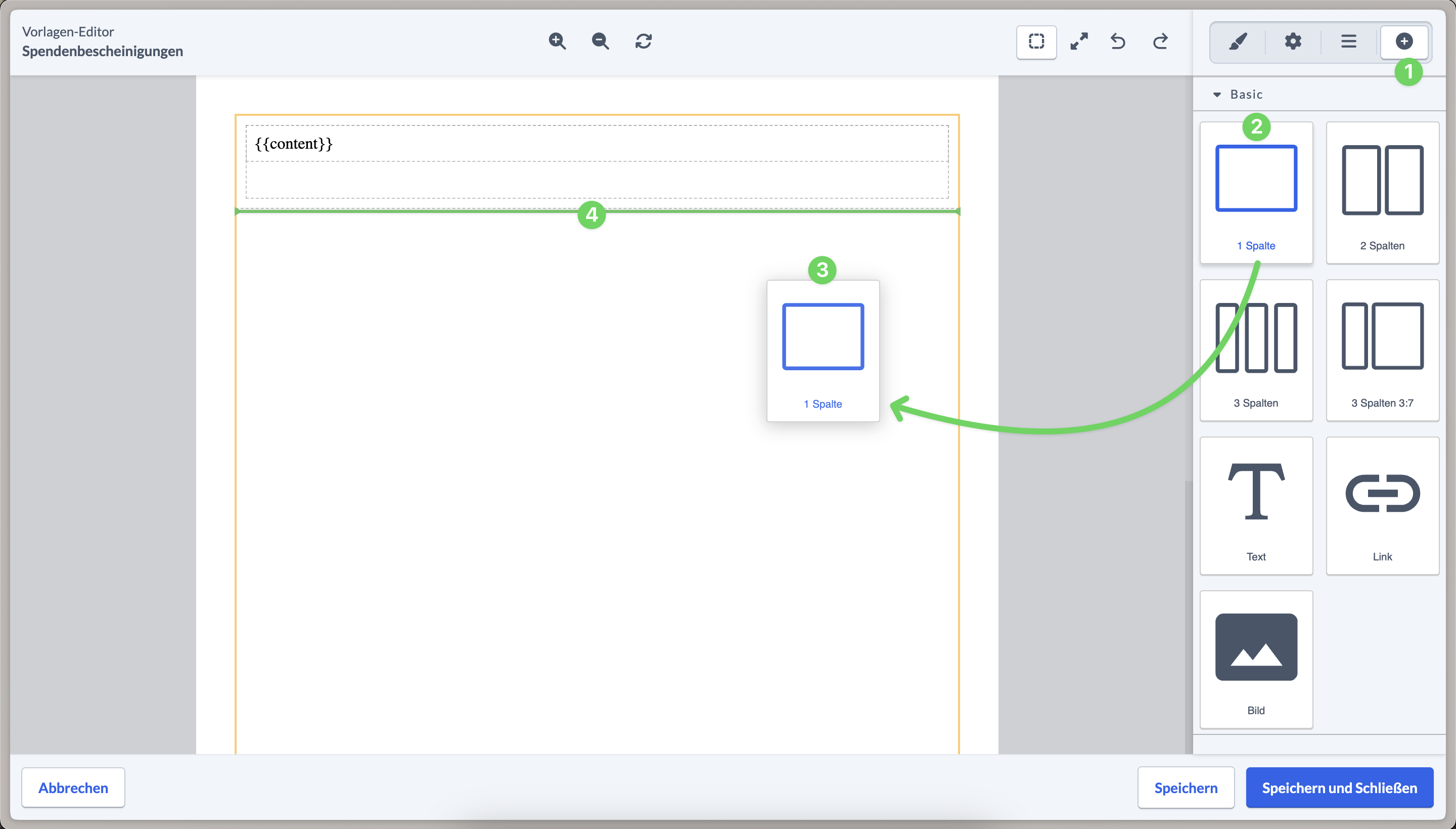
Die bereits in der Vorlage bestehenden Komponenten kannst du anschließend bearbeiten (1), neu anordnen (2) oder löschen (3).

Gerade bei umfangreicheren Vorlagen kann es hilfreich sein, sich die einzelnen Ebenen (1) in der Vorlage übersichtlich anzeigen zu lassen. Hier hast du außerdem die Möglichkeit, Inhalte (Komponenten) schnell zu verschieben und neu anzuordnen (2).
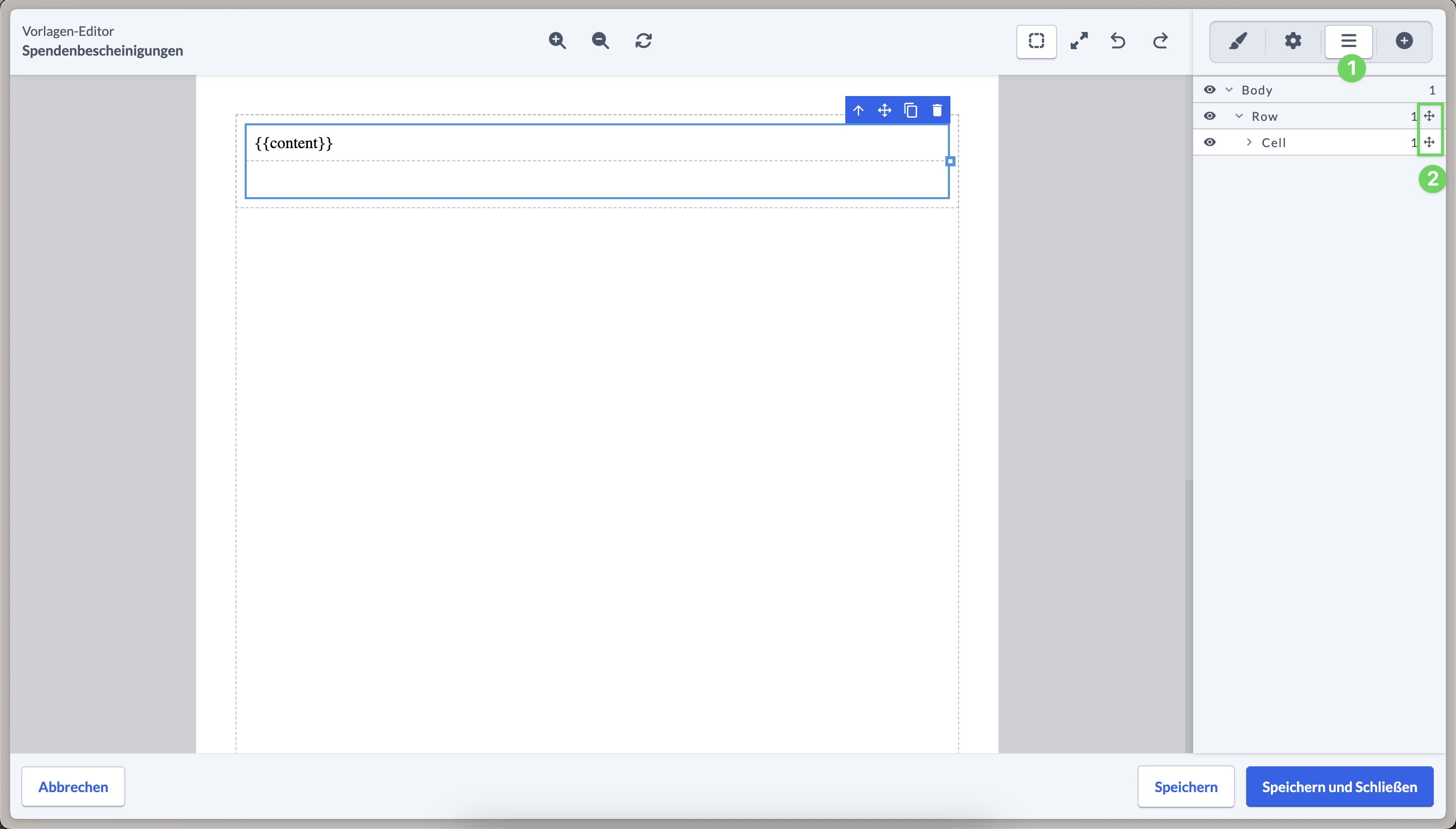
Um deine Vorlage personalisiert mit Text zu füllen, kannst du Platzhalter verwenden.
Eine Liste aller Platzhalter für das Finanzmodul findest du hier.

Du kannst deine Arbeit zwischenzeitlich Speichern und wenn du fertig bist, den Editor mit Speichern und Schließen beenden.
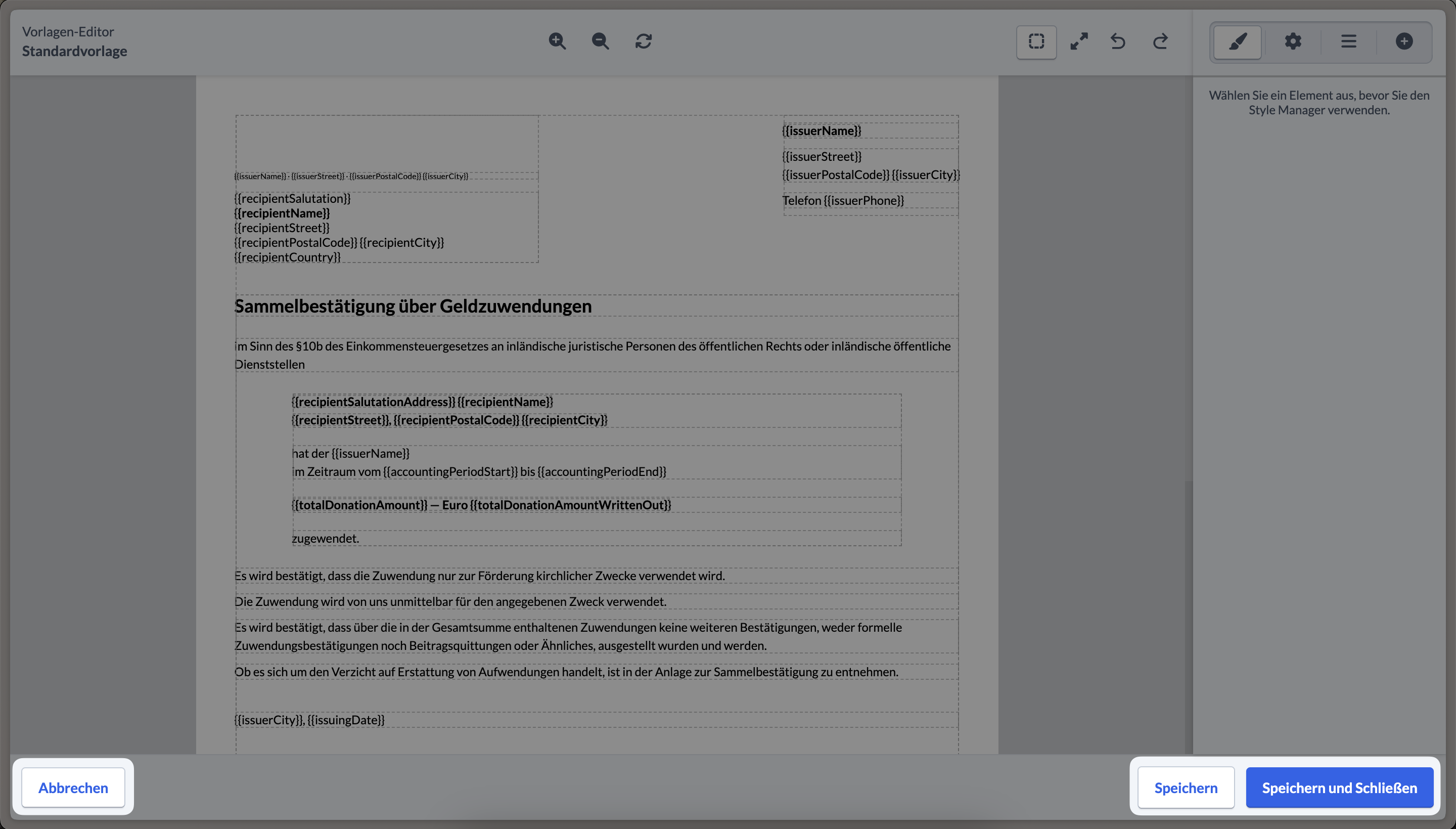
Option 2: Vorlage in HTML erstellen oder bearbeiten #
Wenn du dich mit HTML auskennst und deine Spendenbescheinigungsvorlage lieber ohne den Editor in ChurchTools bearbeiten möchtest, kannst du das selbstverständlich auch tun.
1. Vorlage herunterladen #
Zuerst musst du dir die HTML-Datei der Vorlage herunterladen, welche du bearbeiten möchtest.
Dazu folgst du zuerst den Schritten, welche unter Option 1, Schritt 1 beschrieben sind und wählst anschließend aus der Vorlagenliste mit einem Klick auf die Bezeichnung die Vorlage aus, welche du bearbeiten möchtest.
Unter der Vorschau im Bereich Aktionen kannst du dann die HTML-Datei der Vorlage herunterladen.
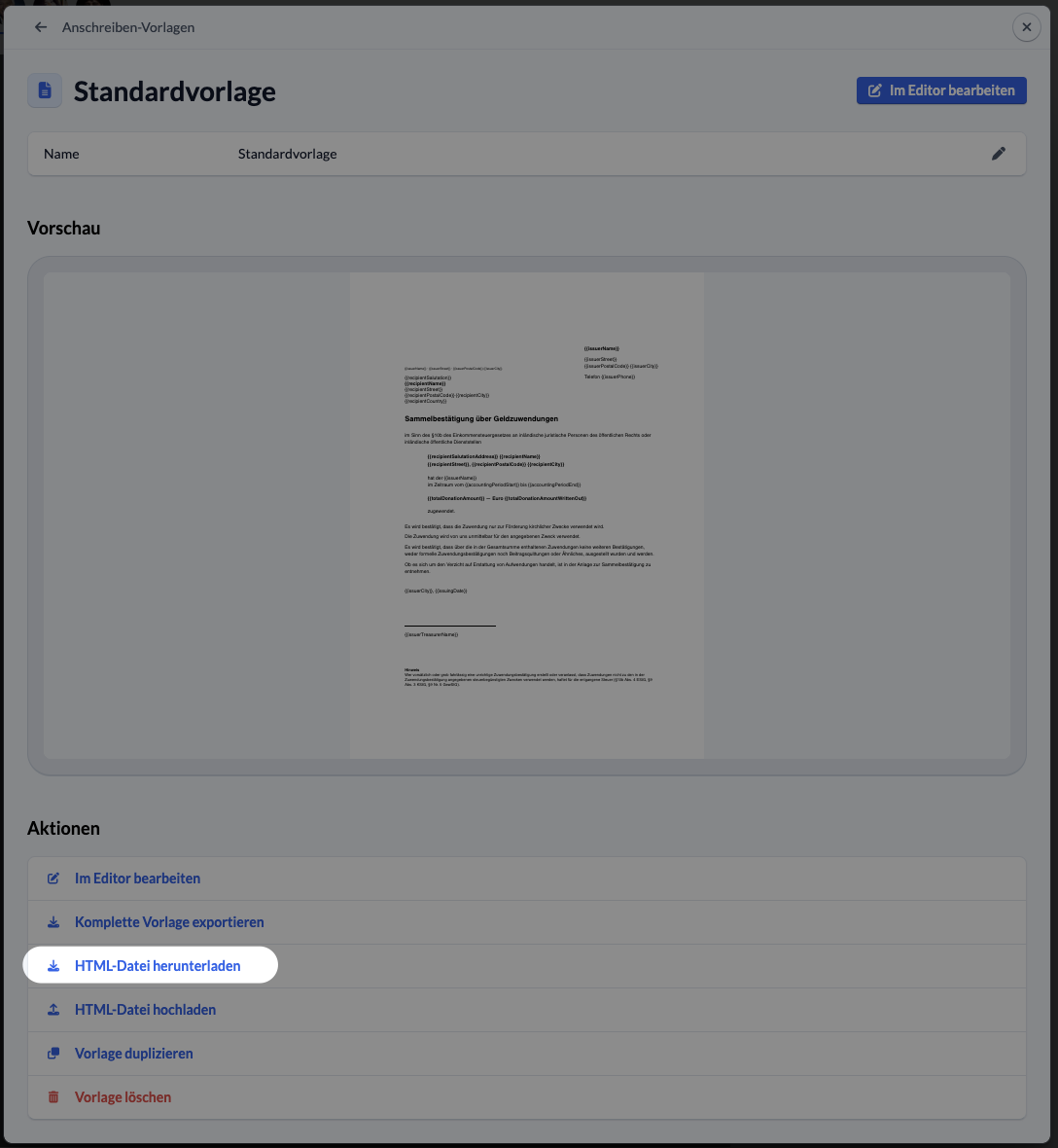
2. Vorlage erstellen/bearbeiten #
Um die Vorlage direkt in HTML zu erstellen oder zu bearbeiten, musst du sie in einem geeigneten Editor öffnen.
Für die Anpassung kannst du diverse Platzhalter verwenden, wir haben dir hier eine Übersicht zusammengestellt.
Wenn du Bilder, z. B. Logos oder Unterschriften, verwenden möchtest, findest du unsere Erklärung dazu hier.
3. Vorlage hochladen #
Wenn du deine neue Vorlage erstellt bzw. die bestehende Vorlage fertig bearbeitest hast, lädst du die HTML-Datei wieder in ChurchTools hoch.
Dazu navigierst du wieder ins Bearbeitungsmenü des Anschreibens bzw. der Anlage (s. Option 1, Schritt 1) und wählst die Vorlage aus, zu der deine Datei gehört.
Hier kannst du dann deine HTML-Datei hochladen.